❓چگونه از سلامت باتری لپ تاپ مطمئن شویم؟
تست سلامت باتری میتواند یکی از نکات مهم در نگهداری لپ تاپ ها به شمار برود ما در مطالب قبل در رابطه با نکات نگهداری باتری گوشی به صورت مفصل با هم صحبت کرده بودیم حالا در این مطلب میخواهیم شما را با برنامه هایی آشنا کنیم که با استفاده از آنها میتوانید سلامت باتری لپتاپ خود را تست کنید و با توجه به تست سلامت تصمیم به تعمیر یا تعویض باتری لپتاپ داشته باشید.
بنابراین اگر برای شما هم سلامتی باتری لپتاپ مهم است بهتر است تا انتهای این مقاله همراه رایانه کمک باشید.
✴️✴️ رفع مشکلات کامپیوتری با کارشناسان فنی رایانه کمک : ☎️از طریق تلفن ثابت 9099071540 و 📱 از طریق موبایل 0217129
آنچه در این مقاله می خوانیم:
✅بررسی سلامت باتری لپ تاپ
✅آیا می شود تست سلامت باتری را در ویندوز انجام دهیم؟
✅چرا آگاهی از سلامتی باتری لپتاپ مهم است؟
✅چطور متوجه آسیب به باتری لپتاپ خود شویم؟
✅دریافت گزارش سلامت باتری بدون نرم افزار چگونه است؟
✅چه مواردی را میتوانیم در ابزار تست سلامت باتری ویندوز مشاهده کنیم
✅استفاده از نرمافزار BatteryInfoView برای تست سلامت باتری
✅نرمافزار PassMark BatteryMon برای مشاهده سلامت باتری
✅تست سلامت باتری با نرم افزار Save Battery
✅آموزش تست باتری لپ تاپ با نرم افزار BatteryCare
✅بررسی سلامت باتری لپ تاپ با نرمافزار Microsys Smarter Battery
✅نرمافزار Pure Battery Analytics برنامه تست باتری
✅Smarter Battery بهترین برنامهها برای تست سلامت باتری لپتاپ در ویندوز7،8،10و 11
✅معرفی سایر برنامه های تست باتری لپ تاپ ویندوز 11، 10، 8، 7
✅برای طولانی تر شدن عمر لپ تاپ چه مواردی را رعایت کنیم؟
✅باتری لپ تاپ چند سال عمر می کند؟
✅باتری لپ تاپ چند ساعت شارژ نگه میدارد؟
✅چگونه بفهمم باتری لپ تاپم خراب شده است؟
✅سوالات متداول معرفی بهترین روش های بررسی سلامت باتری لپتاپ
✅سخن پایانی
بررسی سلامت باتری لپ تاپ
همانطور که میدانید باتری لپتاپ یکی از ضروری ترین و مهمترین قطعاتی است که کار آن تامین انرژی دیگر قطعات لپتاپ است، اما با گذشت زمان عملکرد اولیه خود را از دست می دهد. شاید سوال شما هم این باشد برای بررسی سلامت باتری لپ تاپ چکار کنم؟
اگر باتری لپتاپ شما طی 10 تا 15 دقیقه شارژ خالی میکند دیگر زمان آن فرارسیده تا یک باتری جدید خریداری کنید؛ اما اگر عمر باتری لپتاپ شما بیشتر از این مدت زمان است و قصد دارید از نظر میزان سلامت آن را بررسی کنید می توانید از ابزارهای بررسی باتری ویندوز استفاده کنید. مطلع بودن از سلامتی این قطعه ضروری میتواند به ما کمک کند که در مواقع لزوم اقدامات لازم را انجام دهیم.

آیا می شود تست سلامت باتری را در ویندوز انجام دهیم؟
شاید برای شما هم پیش آمده است که با گذشت زمان متوجه شده اید که خطاهایی از طرف باتری لپتاپ خود دریافت میکنید، ممکن است متوجه این موضوع شوید که باتری دستگاه مانند قبل شارژ را نگهداری نمیکند، و یا شارژ آن زودتر از گذشته تمام میشود، و یا ممکن است در ویندوز مشاهده کنید که درصد شارژ باتری اشتباه نمایش داده میشود، تمام این موارد نشان از آن دارد که وقت آن رسیده که یک تست سلامت از باتری لپتاپ خود بگیرید.
ویندوز معمولا اطلاعات کافی در این رابطه در اختیار کاربران قرار نمیدهد و نهایتا بتوانید با کمک ویندوز مدت زمان باقی مانده از شارژ باتری خود را در سیستم عامل مشاهده کنید. حالا در پاسخ به اینکه چگونه از سلامت باتری لپ تاپ مطمئن شویم؟ در این مقاله قصد داریم شما را با 6 نرم افزار برتر در زمینه تست سلامت باتری آشنا کنیم تا اگر نیاز هست حتما آن را تعویض کنید. اما قبل از معرفی ابزار هایی برای تست سلامت بهتر است بدانیم چرا آگاهی از سلامتی باتری لپتاپ میتواند مهم باشد؟

چرا آگاهی از سلامتی باتری لپتاپ مهم است؟
همانطور که تا به اینجا متوجه شدید باتری یکی از مهمترین قطعات لپتاپ به شمار میرود کار آن تولید انرژی الکتریکی است و با واکنش های شیمیایی که درون آن اتفاق میوفتد انرژی لازم برای تامین نیاز قطعات مختلف لپتاپ را فراهم میکند، مواردی که میتواند منجر به آسیب به باتری شود نوع استفاده یا بهتر بگوییم استفاده بیش از حد از لپتاپ است. چرا که این واکنش های شیمیایی که منجر به تولید انرژی می شود، در کنار انرژی گرما نیز تولید میکند و این گرما یکی از دلایلی است که میتواند منجر به کاهش عمر باتری دستگاه شما شود.
اما به مرور زمان میزان پاسخگویی باتری به ولتاژ، دما و بارگذاری انرژی آن تغییراتی میکند، که این تغییرات هم منجر به آسیب به باتری و هم دیگر قطعات دستگاه خواهد شد چرا که زمانی که این تامین انرژی با اختلال رو به رو میشود تمامی قطعات را تحت تاثیر خود قرار میدهد.
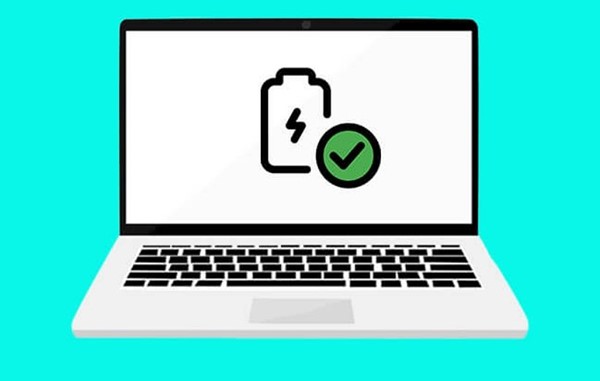
چطور متوجه آسیب به باتری لپتاپ خود شویم؟
همانطور که تا به الان متوجه شدید باتری ها جزو قطعات مصرفی هستند بنابرین طبیعی است که پس از گذشت زمان با تغییراتی که در این قطعه مصرفی رخ میدهد شاهد خرابی و کاهش درصد سلامت باتری لپ تاپ باشیم.
❓اما از کجا این موضوع را میتوانیم متوجه شویم ؟
1-معمولا ویندوز اطلاعات درستی از باتری لپتاپ به شما نمایش نمیدهد به عنوان مثال باتری روی صد در صد است و ناگهان به صفر درصد میرسد.
2- یا زمانی که باتری به سیستم متصل است ناگهان لپتاپ خاموش میشود.
3-شارژ نشدن باتری نیز یکی دیگر از نشانه های خرابی باتری لپتاپ است.
4- مشاهده پیغام عدم اتصال باتری به دستگاه
در نظر داشته باشید که شرکت رایانه کمک با سابقه بیش از 15 سال خدمت در حل مشکلات کامپیوتری و موبایلی به راحتی میتواند در این زمینه ها به شما یاری برساند بنابراین برای اطمینان از سلامت باتری لپتاپ خود قبل از تعویض آن بهتر است با کارشناسان و مشاورین کامپیوتری رایانه کمکی مشورت کنید و حتی در خرید خود مطمئن باشید که جنس اصل در اختیار شما قرار میگیرد برای تماس با کارشناسان ما میتوانید از طریق تلفن ثابت شماره 9099071540 و از طریق موبایل از شماره 0217129 استفاده کنید.
دریافت گزارش سلامت باتری بدون نرم افزار چگونه است؟
قبل از اینکه به سراغ معرفی نرم افزار های مختلف برویم شاید بهتر است یک گزارش از باتری سیستم داشته باشیم. سوال این است که مشخصات باتری لپ تاپ را از کجا بفهمیم؟ میخواهیم شما را با یکی از دستورات ویندوز آشنا کنیم که با استفاده از این دستور میتوانید یک گزارش مختصر از سلامتی باتری دستگاه خود را مشاهده کنید برای اینکار لازم است ابتدا صفحه دستورات ویندوز را با دسترسی ادمین باز کنید برای اینکار داخل استارت سرچ کنید cmd، پس از اینکار روی صفحه command prompt که نمایش داده میشود، کلیک راست کنید و گزینه run as administrator را بزنید تا با دسترسی ادمین ویندوز باز شود.
سپس دستور powercfg/batteryreport را در صفحه ای که مشاهده میکنید بنویسید درست مانند تصویری که در زیر مشاهده میکنید میتوانید یک گزارش از باتری دستگاه خود مشاهده کنید.

یکی از ابزار هایی که به صورت مخفی در ویندوز وجود دارد همین دستور Powercfg است.
این دستور میتواند گزارش خوبی را از سلامت باتری لپتاپ در اختیار ما بگذارد این گزارش نهایتا در قالب HTML و در مسیر C:UsersYour_Usernamebattery-report.html ذخیره می شود.
چه مواردی را میتوانیم در ابزار تست سلامت باتری ویندوز مشاهده کنیم
✅ Full Charge Capacity این مورد در واقع ظرفیت شارژ کامل باتری دستگاه است یعنی زمانی که دستگاه شما کاملا شارژ است چه مقدار از ظرفیت باتری توان استفاده شدن را دارد
✅ Design Capacityمقدار ظرفیتی است که در طراحی اولیه در نظر گرفته شده یعنی ظرفیتی که روز اول شما زمانی که باتری را خریداری میکنید مشاهده میکنید
✅از آنجایی که باتری یک قطعه مصرفی است بنابراین با گذشت زمان همیشه Full Charge Capacity کمتر از مقدار طراحی شده است یعنی Design Capacity
✅میتوانید از نمودار ارائه شده در این گزارش استفاده کنید و ظرفیت باتری خود را در حالت های مختلف انرژی بررسی کنید
✅همچنین با مقایسه میزان کاهش ظرفیت باتری از زمان خریداری شده میتوانید عمر باتری لپ تاپ را تخمین بزنید ( با ظرفیتی که تا به حال با آن کار کرده اید)
✅با استفاده از این گزارشهایی که از این ابزار کاربردی ویندوز دریافت میکنید، این امکان را خواهید داشت که مشکلاتی که بر عمر باتری شما تأثیر میگذارد را شناسایی کنید. و در نهایت بدانید که چه زمانی نیاز به خرید یک باتری جدید خواهید داشت.
📍گرما یکی از بزرگترین دشمنان کامپیوتر شما است
تا حالا فکر کردی گرمای سیستمت طبیعیه یا بیش از حد معموله و ممکنه به کامپیوتر و لپ تاپت آسیب بزنه ؟ پیشنهاد میکنم سری به مطلب دلایل داغ شدن کامپیوتر و راه حل آن بزنی تا دلایل و راه حل هاشو بشناسی.
1 . استفاده از نرمافزار BatteryInfoView برای تست سلامت باتری
یکی از نرم افزار های خیلی خوب در زمینه تست سلامت باتری لپ تاپ نرم افزار Batterinfoview است که اطلاعات کاملی را در اختیار ما میگذارد ، میتوانید از این نرم افزار به صورت رایگان استفاده کنید و همینطور میتوانید اطلاعات اصلی مرتبط با باتری دستگاه رادر دو صفحه مشاهده کنید در مسیر View > Show Battery Information میتوانید اطلاعاتی مانند ظرفیت طراحی شده ، سلامت باتری ، تعداد دفعاتی که باتری شارژ و دیشارژ شده است ، ظرفیت کامل و .... را مشاهده کنید همچنین در مسیر View > Show Battery Log نیز میتوانید تجزیه و تحلیل هایی را از باتری دستگاه خود مشاهده کنید که میتواند بسیار کاربردی باشد برای مثال مقادیر شارژ ، وضعیت پاور دستگاه و .... را مشاهده کنید. بنابراین با استفاده از این نرم افزار میتوانید مشکلات احتمالی باتری دستگاه خود را مشاهده کنید.
مزایای نرم افزار BatteryInfoView
- میتوانیم تمامی قابلیت ها و ویژگی های باتری دستگاه را مشاهده کنیم
- میتوانیم با بررسی و تحلیل گزارشاتی که در اختیار ما میگذارد متوجه تغییرات باتری لپتاپ شویم
- میتوانیم در حین بررسی نرم افزار های مختلف را باز کنیم و وضعیت باتری را به صورت لایو مشاهده کنیم که در اجرای هر نرم افزار چه بر باتری دستگاه ما میگذرد
معایب نرم فزار BatteryInfoView
- این نرم افزار نمیتواند کارکرد باتری در بازه های زمانی مختلف را دسته بندی کند
- همچنین نموداری در اختیار ما نمیگذارد که بتوانیم وضعیت آینده باتری دستگاه خود را تخمین بزنیم

2 . نرمافزار PassMark BatteryMon برای مشاهده سلامت باتری
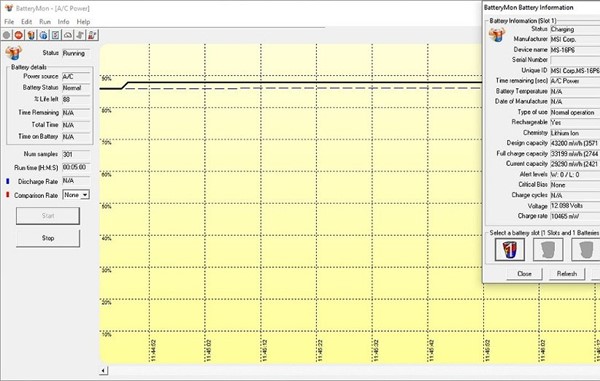
این نرم افزار یکی از جالب ترین نرم افزار ها برای مدیریت وضعیت باتری به شمار میرود ، برنامه تست باتری PassMark BatteryMon برای ما این امکان را فراهم میکند که میزان شارژدهی باتری لپتاپ خود را در یک چارت نموداری مشاهده کنیم و بتوانیم آن را بررسی کنیم ، در عکس بالا این نمودار را مشاهده میکنید که خط افقی نشان دهنده زمان است و خط عمودی نشان دهنده شارژ باتری است، اگر میخواهید بازههای زمانی نمایش داده شده در این محورها را تغییر دهید میتوانید این کار را از مسیر Edit > Configuration انجام دهید.
در این نرم افزار شما میتوانید وضعیت پیش بینی شده باتری را با استفاده از خط آبی رنگ مشاهده کنید ، همچنین خط مشکی که در اینجا شاهد آن هستید شارژ فعلی دستگاه را به شما نمایش میدهد، اگر میخواهید گزارش کاملی از سلامت باتری دستگاه خود را مشاهده کنید میتوانید به سربرگ info بروید و پس از آن گزینه View Log را انتخاب کنید با این کار گزارش کاملی از باتری در اختیار شما قرار خواهد گرفت.
مزایای نرمافزار PassMark BatteryMon
- شما با استفاده از نمایش نمودار زنده میتوانید سلامت باتری خود را در این نرم افزار مشاهده کنید
- میتوانید نتایج به دست آمده را با نتایج قبلی مقایسه کنید با استفاده از نمودار
- این امکان را به شما میدهد که برای سطوح مختلف باتری، ولتاژ و دما نوتیفیکیشنهایی را تنظیم کنید تا شما را از سطح مورد نظر آگاه کند.
معایب نرمافزار PassMark BatteryMon
از آنجایی که رابط ساده ای ندارد ممکن است افراد مبتدی در استفاده از این نرمافزار کمی گیج شوند.
همچنین تجزیه و تحلیل نمودار این نرمافزار کمی پیچیده به نظر می آید.
اگر احساس میکنی لپ تاپت خراب شده یا یک خطایی داره که نمیتونی حلش کنی فقط کافیه با یک پشتیبان کامپیوتر در رابطه با علت خرابی لپتاپ صحبت کنی!

3 . تست سلامت باتری با نرمافزار Save Battery
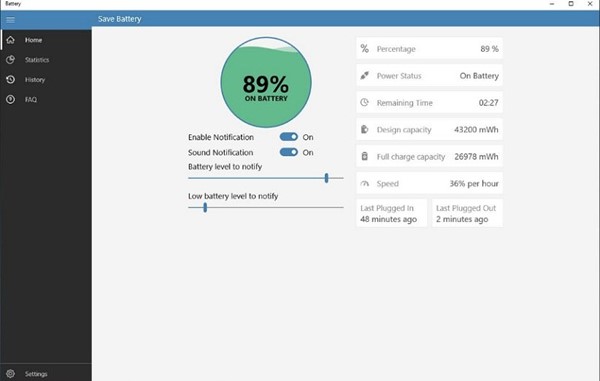
اگر به دنبال یک نرم فزار ساده برای تست سلامت باتری لپ تاپ خود هستید ما نرم افزار Save Battery را به شما معرفی میکنیم شما میتوانید برای تبلت ها و لپتاپ های سرفیس از این نرم افزار استفاده کنید
همانطور که در عکس بالا مشاهده میکنید طراحی بسیار زیبا و کاربر پسند این نرم افزار میتواند در نگاه اول چشم هر بیننده ای را به خود خیره کند
اطلاعاتی که از این نرم افزار میتوانید مشاهده کنید اطلاعاتی است نظیر: ظرفیت طراحی، ظرفیت شارژ کامل، آخرین زمان متصل شدن به شارژر و مدت زمان شارژ باقی مانده که به راحتی به هر کدام از این اطلاعات میتوانید دسترسی داشته باشید
این نرم افزار همچنین این قابلیت را به شما میدهد که تم نرم افزار را به حالت دارک مود و یا صفحه تاریک تغییر دهید تا بتوانید درصد شارژ باتری را روی صفحهی اصلی لپتاپ مشاهده کنید.
مزایای نرم افزار Save Battery
- در این نرم افزار میتوانیم نوتیفیکیشن های مختلفی را تنظیم کنیم از جمله شارژ کامل باتری لپتاپ ، تخلیه شارژ باتری و کم بودن شارژ تا یک درصد خاص. این نوتیفیکیشن میتواند در قالب ایمیل و اگر خارج از ایران باشید و بتوانید اکانت ایجاد کنید در قالب sms برای شما ارسال شود.
- همچنین در این نرم افزار گزینه تاریخچه ای داریم که میتوانیم تاریخچه عملکرد باتری را به صورت نموداری مشاهده کنیم.
معایب نرم افزار Save Battery
- این نرم افزار تنها قادر است اطلاعات کوتاه مدتی از باتری را درون خود ذخیره نگه دارد
- ما نمیتوانیم زمان تست باتری را شخصی سازی کنیم
- این نرم افزار نسبت به دیگر نرم افزار های معرفی شده داده های کاملی را در اختیار ما نمیگذارد
4 . نرم افزار تست باتری لپ تاپ BatteryBar
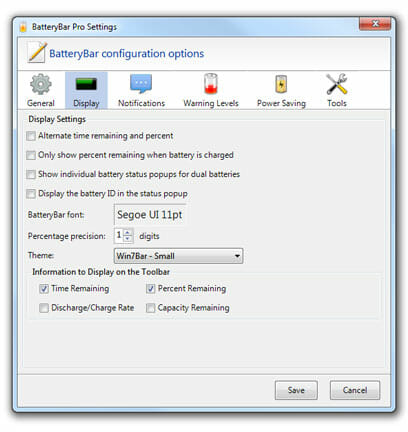
برنامه BatteryBar یکی دیگر از راه هایی است که میتوانید به وسیله آن از میزان سلامت باتری لپ تاپ یا کامپیوتر خود اطلاعاتی به زبان ساده داشته باشید.
دلیل معرفی نرم افزار BatteryBar توسط کارشناسان رایانه کمک این است که این برنامه تمام اطلاعات مرتبط به سلامت باتری دستگاه شما را به زبان ساده به شما ارائه میدهد.
برنامه ای که در بالا به آن اشاره کردیم، بخش های مختلف باتری نظیر سال ساخت باتری، شماره تولید، اطلاعات تکمیلی و... را به شما نمایش میدهد. اما برنامه تست سلامت باتری BatteryBar خیلی ساده و ابتدایی فقط وضعیت سالم بودن باتری را بررسی کرده و به نمایش میگذارد.
بنابراین اگر به دنبال یک نرم افزار تست لپ تاپ ساده هستید که با استفاده از آن وضعیت باتری دستگاه خود را بررسی کنید پیشنهاد ما دانلود و نصب BatteryBar است.
نقاط قوت نرم افزار BatteryBar
- نمایش میزان شارژ باتری دستگاه
- زمان باقی مانده تقریبی تمام شدن باتری
- نمایش پنجره وضعیت سلامت باتری لپتاپ
- نرخ شارژ باتری و میزان حجم آن
- هشدار بحرانی بودن باتری
- هشدار دادن به کاربر زمانی که دستگاه نیاز به اتصال شارژر دارد
- هشدار دادن به کاربر زمانی که باتری کامل شارژ شده است
نقاط ضعف برنامه BatteryBar
- نرم افزار به صورت ابتدایی بوده و اطلاعات مهم مانند سال ساخت باتری، شماره ساخت باتری در شرکت تولید کننده و... را به شما ارائه نمیدهد.
5 . بررسی سلامت باتری لپ تاپ با نرمافزار Microsys Smarter Battery
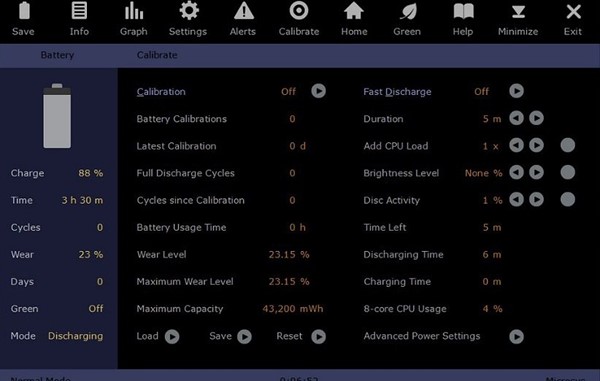
نرم افزار سلامت باتری لپ تاپ Microsys Smarter Battery یکی دیگر از برنامه های پرکاربرد است که به صورت کامل میتوانیم مدیریت وضعیت باتری لپتاپ خود را با آن انجام دهیم، شما با استفاده از این نرمافزار جزئیات بسیار دقیقی از پارامترهای مختلف باتری را میتوانید مشاهده کنید تا یک جمعبندی کلی از وضعیت سلامت باتری لپتاپ خود داشته باشید این نرم افزار اطلاعاتی مانند ظرفیت کامل باتری در مقابل ظرفیت طراحی، زمان تمام شدن باتری، شمارش چرخهی باتری و متصل بودن به شارژر را به ما به صورت کامل نمایش میدهد.
اگر میخواهید میزان ظرفیت باتری خود را در طی گذشت زمان مشاهده کنید میتوانید از صفحه ی نمودار این نرم افزار استفاده کنید ، محور Y درصد ظرفیت باتری لب تاب و همچنین محور X ظرفیت و اطلاعات بدست آمده باتری را در زمان مشخص شده بر روی نمودار به نمایش میگذارد.
نکته مهم در این نرم افزار این است که در یک باتری سالم خط قرمز با خط نارنجی موازی است.
همچنین این نرم افزار در صفحه Calibrate نیز میتواند اطلاعات بسیار جامعی را در اختیار شما بگذارد این اطلاعات مانند فرسودگی باتری ، وضعیت باتری ، تعداد دفعات شارژ و دیشارژ شدن باتری میتواند شما را در خرید یا نگه داری باتری لپتاپتان یاری کند .
مزایای نرم افزار Microsys Smarter Battery
- این امکان در این نرم افزار وجود دارد که بتوانیم اطلاعات مرتبط با باتری را در 4 حالت متفاوت مشاهده کنیم
- در این نرم افزار در مواردی مانند کم شدن شارژ باتری هم امکان ایجاد نوتیفیکیشن وجود دارد
- برای بررسی باتری میتوانید زمانی را شخصی سازی کنید
- میتوانید با استفاده از این نرم افزار عمل کالیبراسیون را انجام دهید
معایب نرم افزار Microsys Smarter Battery
- ممکن است یادگیری کار با این نرم افزار کمی سخت و پیچیده باشد چرا که تنظیمات آن جزییات نسبتا زیادی دارد.
- گزینه های این نرم افزار کمی گیج کننده است چرا که از گزینه های پراکنده ای استفاده کرده است.
6 . آموزش تست باتری لپ تاپ با نرم افزار BatteryCare
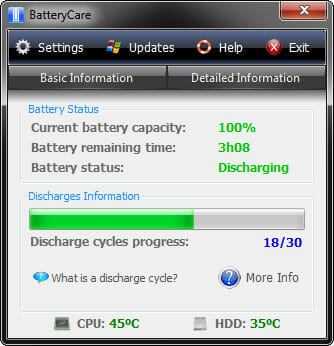
برنامه BatteryCare از دیگر نرم افزار های مفید برای تست باتری لپ تاپ در ویندوز 7،8 ،10 و 11 است که اطلاعات دقیق از آن را به شما ارائه میدهد.
این نرم افزاد به دلیل رابط کاربری ساده و زیبایی که دارد، توسط کارشناسان سخت افزار رایانه کمک به کاربران ارائه میشود تا وضعیت سالم بودن باتری لپتاپ خود را بررسی کرده و مطمئن شوند که به درستی کار خواهد کرد.
این نرم افراز زیر و بم باتری دستگاه شما را بررسی کرده و علاوه بر تست باتری لپ تاپ اطلاعاتی نظیر (کد محصول، وضعیت باتری، نام سازنده، نام دستگاهی که در آن قرار گرفته، شماره سریال، شناسه منحصر به فرد، زمان باقیمانده، دمای باتری، تاریخ سازنده، نوع استفاده، قابل شارژ یا غیر قابل شارژ بودن، شیمی، ظرفیت طراحی، ظرفیت شارژ باتری و کلی دیتای دیگر را به شما میدهد.
به دلیل اینکه با استفاد از نمودار، نمایش و بررسی وضعیت باتری لپ تاپ را به شما ارائه میدهد فهمیدن این اطلاعات برای همه افراد به شکل ساده است. بنابراین اگر خطایی در باتری دستگاه وجود داشته باشد توسط خود کاربر قابل مشاهده است.
نقات قوت این برنامه
- ریز تا درشت اطلاعات باتری شما را نشان میدهد.
- با استفاده از نمودار روند شارژ و دیشارژ شدن دستگاه شما را به تصویر میکشد.
- امکان نصب و فعالساز BatteryCare برای تست سلامت باتری لپ تاپ در ویندوز آسان است.
نقات ضعف این برنامه
- امکان دارد در هنگام توجه به نمودار های کشیده شده در این برنامه کمی سردرگم شوید.
7 . نرمافزار Pure Battery Analytics برنامه تست باتری
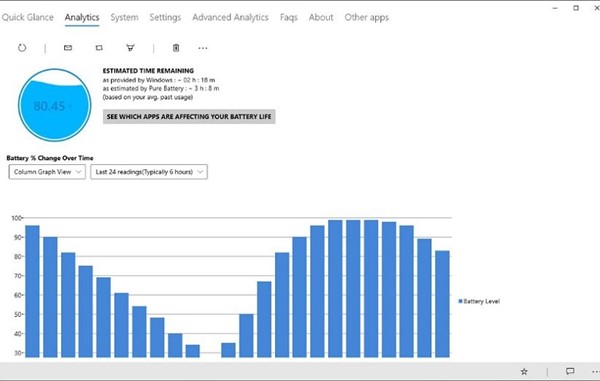
یکی دیگر از نرم افزار های بسیار کاربردی برای تست باتری لپتاپ Pure Battery Analytics است که به راحتی میتوانیم از وضعیت باتری خود با این نرم افزار آگاه شویم.
در این نرم افزار در پنجره Quick glance این امکان برای ما فراهم شده است که وضعیت کاملا دقیقی از باتری دستگاه، شارژ کامل، تنظیمات باتری و ظرفیت اولیه باتری را مشاهده کنیم.
در پنجره دیگر این نرم افزار با نام Analytics میتوانیم تحلیل و بررسی داشته باشیم بر درصد باتری در طول زمان. همچنین در این نرم افزار میتوانیم مصرف باتری دستگاه را در یک زمان در 4 حالت مختلف که در نمودار های مختلفی مانند نمودار میلهای، نمودار ستونی، نمودار خطی و حبابی نمایش داده می شود مشاهده کنیم .
یکی دیگر از قابلیت های این نرم افزار این است که میتوانیم در این نرم افزار نوتیفیکیشن های مختلفی را تعریف کنیم ، همچنین شما میتوانید در این نرم افزار از ویژگی هشدار سرقت لپتاپ خود استفاده کنید
همچنین این نرم افزار افزونه ای دارد که با نصب آن میتوانیم تحلیل و تجزیه هایی را برای درصد شارژ و دیگر تنظیمات باتری خود انجام دهیم.
✴️✴️ رفع مشکلات کامپیوتری با کارشناسان فنی رایانه کمک : ☎️از طریق تلفن ثابت 9099071540 و 📱 از طریق موبایل 0217129
مزایای نرمافزار Pure Battery Analytics
- ایجاد هیت مپ (نقشهی گرمایی) برای نمایش میزان شارژ و نگهداری باتری در ساعات مختلف
- دارا بودن نمودار میزان استفاده از باتری و توزیع دامنهی ظرفیت باتری در طول زمانهای مختلف
- گزارش دقیق وضعیت و اطلاعات باتری همراه با ارائهی نمودارهای بسیار کاربردی برای تجزیه و تحلیل دادهها و ارائهی جزئیات بیشتر نسبت به دستور powercfg
معایب نرمافزار Pure Battery Analytics
- دادههای زیادی در یک صفحه نشان داده شده است. این باعث میشود تجزیه و تحلیل دادههای باتری کمی دشوار شود.
- امکان دریافت گزارش به صورت فایل وجود ندارد.
میدونی اگر لپ تاپ خراب شد دیگه نیازی نیست ببریش تا نزدیکترین خدمات کامپیوتری؟ میدونی تعمیر کامپیوتر و لپ تاپ در محل چیه و چطوری میتونی از این خدمت رایانه کمک بهره مند بشی؟
8 . Smarter Battery بهترین برنامهها برای تست سلامت باتری لپتاپدر ویندوز7،8،10و 11
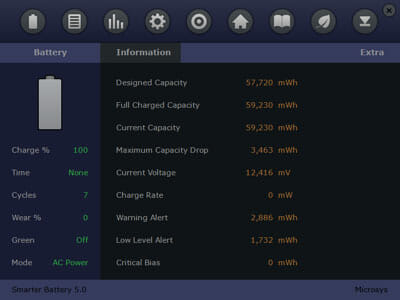
اطلاع از میزان سلامت باتری لپ تاپ با استفاده از نرم افزار از دیگر روش هایی است که میتوانید از آن بهره ببرید.
نرم افزار تست باتری لپ تاپ Smarter Battery به شما اطلاعاتی را نمایش میدهد که به آن نیاز دارید. این موضوع باعث میشود که فقط به اطلاعات مفید دسترسی داشته باشید و ذهن خود را با اطلاعات غیر ضروری مشغول نکنید.
به عنوان مثال، می توانید ظرفیت طراحی شده، ظرفیت شارژ کامل، ظرفیت جریان، حداکثر افت ظرفیت، ولتاژ جریان، نرخ شارژ، هشدار سطح پایین و سوگیری بحرانی را پیدا کنید. از طرف دیگر میتوانید تمام اطلاعات مهم باتری دستگاه خود را با نمودار مشاهده کنید تا بتوانید دید درستی نسبت به آن داشته باشید.
اصلی ترین دلیلی که Smarter Battery را به عنوان بهترین نرم افزار تست سلامت باتری لپ تاپ معرفی کردیم، وجود بخشی است که میزان استفاده هر نرم افزار از باتری دستگاه شما را نمایش میدهد. این قابلیت به شما کمک میکند که متوجه شوید هر برنامه تا چقدر از منابع باتری دستگاه شما استفاده میکند.
همچنین دارای کنترل روشنایی است که باعث صرفه جویی در مصرف باتری می شود.
نقات قوت Smarter Battery
- نمایش اطلاعات کامل باتری
- نمایش میزان شارژ و دیشارژ شدن باتری لپتاپ با نمودار
- نمایش مصرف هر نرم افزار از شارژ باتری
- نمایش جزئیات ریز تا درشت باتری لپتاپ
نقات ضعف برنامه Smarter Battery
✴️ چه حس کلافه کننده ای داره وقتی میخوای دنبال چیزی تو اینترنت بگردی ولی صفحه سایت باز نمیشه برای حل کردن این مشکل مطلب رفع مشکل باز نشدن سایت ها در کامپیوتر و گوشی حتما کمکت می کنه ✴️
معرفی سایر برنامه های تست باتری لپ تاپ ویندوز 11 ،10، 8، 7
تا اینجا به معرفی بهترین نرم افزار تست سلامت باتری لپ تاپ پرداختیم و توضیحات مربوط به نصب و استفاده هر کدوم را گفتیم اما لازم است برنامه های دیگری را هم برای تست سلامت باتری لپ تاپ ویندوز معرفی کنیم تا این لیست کامل تر شود. نرم افزار های محبوب بعدی در این زمینه برنامه های Battery Eater ، Battery Optimizer و BATExpert هستند.
Battery Eater: اگر برای سلامت باتری لپ تاپ تصمیم به استفاده از این برنامه گرفتید باید بگوییم که حتی به نصب آن احتیاجی ندارید چون این برنامه ی رایگان پرتابل بوده و اطلاعات و جزئیات مربوط به باتری را از طریق نمودار بررسی می کند. و میانگین و کمترین مدتی که باتری سیستم شما میتواند شارژ نگه دارد را نشان می دهد. همچنین میتوانید به وسیله آن میزان مصرف شارژ باتری را روی 4 مدل متفاوت تنظیم کنید.
Battery Optimizer: این نرم افزار که میتوانید آنرا بصورت رایگان از اینترنت دانلود کنید، بخاطر محیط کاربری دلپذیری که دارد از برنامه های محبوب به حساب می آید. به وسیله این برنامه می توانید میزان سلامت باتری و ظرفیت آن را ببینید. و به سلیقه خودتان اعلان شارژ ظرفیت باتری را تنظیم کنید.
BATExpert : از خصوصیات این برنامه این است که به سادگی در زمان کوتاهی نصب می شود، محیط کاربری ساده و آسانی دارد و بر روی هر نوت بوکی روی ویندوزهای 7 و 8 و 10 قابل استفاده است و حجم کمی را روی کامپیوترتان اشغال می کند
BATExpert که جزو بهترین نرم افزار تست سلامت باتری لپ تاپ می باشد، یک دید کلی از وضعیت باتری به شما می دهد. اغلب کاربران برای مشاهده وضعیت سلامت باتری لپ تاپ به دنبال نصب چنین برنامه هایی روی لپ تاپشان هستند تا بتوانند تست سلامت باتری لپ تاپ در ویندوز را انجام دهند و متوجه شوند چه زمانی باتری نیاز به تعمیر یا تعویض دارد.
این برنامه می تواند اطلاعات زیادی از باتری به شما بدهد مثل مدل باتری، تاریخ و شماره سریال، شرکت تولید کننده، ساختار و شیمی باتری و وضعیت سلامت باتری.
همچنین اطلاعات دیگری مثل چرخه شارژ، ولتاژ و قدرت (این گزینه در حین شارژ نمایش داده می شود)، مدت زمانی که تا خاموش شدن لپ تاپ باقی مانده، دمای باتری را هم در اختیارتان می گذارد.
برای طولانی تر شدن عمر لپ تاپ چه مواردی را رعایت کنیم؟
به طور کلی برای اینکه باتری لپ تاپ طول عمر بالاتری داشته باشد بهتر است به این موارد توجه کنید.
- زمان اجرای برنامه های گرافیکی، لپ تاپ را به شارژر متصل کنید.
- زمان اجرا بازی لپ تاپ را به شارژ متصل کنید.
- برنامه های اضافه را حدف کنید.
- برای بالا بردن سرعت لپ تاپ و کاهش فشار روی لپ تاپ حافظه آن را تا حد امکان خالی نگه دارید.
- باتری لپ تاپ را هر هفته از شارژ تخلیه و دوباره شارژ کنید.
- تا حد امکان از گرم یا سرد شدن بیش از حد باتری لپ تاپ جلوگیری کنید. (بهترین دما برای باتری لپ تاپ، دمای اتاق است.)
- از نرم افزار تست باتری استفاده کنید تا همیشه به صورت دقیق فرایند کاری باتری لپ تاپ را بررسی کنید.
همین موارد بالا را رعایت کنید مطمئن باشید که باتری لپتاپ شما عمر طولانی تری خواهد داشت.
باتری لپ تاپ چند سال عمر می کند؟
طبق بررسی کارشناسان خدمات کامپیوتری عمر مفید باتری لپ تاپ بین دو تا چهار سال به طور متوسط است و یا به عبارتی هر باتری توان 1000 بار (تقریبی) امکان شارژ و دیشارژ شدن را دارد.
البته محیط و شیوه استفاده شما از لپ تاپ مستقیم بر روی عمر مفید باتری لپ تاپ تاثیر دارد بنابراین برای بالا بردن عمر باتری لپ تاپ بهتر است از دستگاه به صورت بهینه استفاده کنید.
باتری لپ تاپ چند ساعت شارژ نگه میدارد؟
موضوع زمان شارژ نگه داشتن باتری لپ تاپ مستقیما به متریال و کیفیت ساخت آن بستگی دارد اما اگر از این دو موضوع صرف نظر کنیم، میزان نگهداری شارژ لپتاپ بین 1.5 تا 4 ساعت است. همچنین مدل لپ تاپ و میزان سخت افزار به کار رفته در لپ تاپ میتواند تاثیر مستقیمی بر روی میزان نگهداری انرژی در باتری لپ تاپ داشته باشد.
چگونه بفهمم باتری لپ تاپم خراب شده است؟
در صورتی که به باتری لپ تاپ خود اهمیت ندهید ممکن است آسیب ببیند برای فهمیدن این موضوع که باتری لپ تاپ خراب شده است دو روش وجود دارد.
روش اول
لپ تاپ خود را شارژ کنید تا به 100درصد برسد پس از آن شارژر را جدا کنید سپس بر روی باتری لپ تاپ خود کلیک کنید. با این کار میزان شارژ لپ تاپ و زمانی که میتواند بدون شارژ روشن باشد را به شما نمایش میدهد. حال لپ تاپ را به حال خود رها کنید به طوری که فقط صفحه نمایش آن روشن باشد (هیچ برنامه یا پوشه ای را باز نکنید) بررسی کنید اگر قبل تر از زمان مشخص شده لپ تاپ از بی شارژی خاموش شد به این معنی است که نیاز به تعویض باتری لپ تاپ خود دارد.
روش دوم
در ویندوز، بر روی آیکن باتری در گوشه سمت راست پایین صفحه خود نگاه کنید. اگر روی آن یک ضربدر قرمز دیدید، امکان دارد حتی پس از متصل کردن شارژر با شارژ نشدن باتری لپ تاپ روبرو شوید که بدان معناست که به باتری جدید احتیاج دارید.

پاسخ به سوالات متداول کاربران در رابطه با آموزش معرفی بهترین روش های بررسی سلامت باتری لپتاپ
در این قسمت به تعدادی از سوالات کاربران در رابطه با چگونه از سلامت باتری لپ تاپ مطمئن شویم پاسخ خواهیم داد. کارشناسان مجرب و متخصص رایانه کمک برای ارائه خدمات کامپیوتری خود از طریق تماس تلفنی و پاسخگویی آنلاین به صورت شبانه روزی آماده پاسخگویی به سوالات شما عزیزان هستند.
شما می توانید برای دریافت پاسخ سوال های نرم افزاری خود از طریق تلفن های ثابت با شماره 9099071540و از طریق موبایل با شماره 0217129 با کارشناسان رایانه کمک در ارتباط باشید.
چطوری میتونم به مشخصات باتری لپ تاپ دسترسی داشته باشم؟
- برای اینکار لازم است ابتدا صفحه دستورات ویندوز را با دسترسی ادمین باز کنید برای اینکار داخل استارت سرچ کنید cmd، پس از اینکار روی صفحه command prompt که نمایش داده میشود را کلیک راست کنید و گزینه run as administrator را بزنید تا با دسترسی ادمین ویندوز باز شود سپس دستور powercfg/batteryreport را در صفحه ای که مشاهده میکنید بنویسید. اکنون میتوانید یک گزارش از باتری دستگاه خود را مشاهده کنید. برای راهنمایی بیشتر می توانید با خدمات مشاوره کامپیوتری رایانه کمک تماس بگیرید.
برای تست سلامت باتری سیستم از کدام قسمت ویندوز اقدام کنم؟
- برای تست سلامت باتری لپ تاپ ابتدا کلید های ترکیبی Win+R را فشار دهید تا پنجره Run برای شما باز شود. در ادامه در محیط Run عبارت CMD را وارد کرده و Enter بزنید
برای چک کردن سلامتی باطری لپ تاپ بهترین برنامه چیست؟
- برنامه های متعددی برای اینکار وجود دارد. یکی از نرم افزار های خیلی خوب در زمینه تست سلامت باتری لپ تاپ نرم افزار Batterinfoview است.
سخن پایانی
در این آموزش سعی شد برای جواب به سوال کاربران که چگونه از سلامت باتری لپ تاپ مطمئن شویم آموزش هایی داده شود و برنامه های مرتبط برای این کار معرفی و شرح داده شوند. امیدواریم این اطلاعات برای شما مفید بوده باشد، اگر در زمینه کامپیوتر، نرم افزار، شبکه، ... و همچنین در زمینه برنامه های موبایلی سوالی داشته باشید میتوانید با کارشناسان رایانه کمک در تماس باشید تا در کوتاه ترین زمان مشکل شما برطرف شود برای مکالمه با مشاورین ما از طریق تلفن های ثابت با شماره 9099071540 و از طریق موبایل با شماره 0217129 با رایانه کمک تماس بگیرید. و در صورتیکه نیاز به راهنمایی در خصوص سخت افزار کامپیوتر داشتید با شماره 40774580-021 تماس بگیرید.
قابل توجه شما کاربر گرامی: محتوای این صفحه صرفاً برای اطلاع رسانی است در صورتی که تسلط کافی برای انجام موارد فنی مقاله ندارید حتما از کارشناس فنی کمک بگیرید.